Nếu khi bạn cố gắng mở hoặc khởi chạy bất kỳ file nào có phần mở rộng .exe trên ổ cứng nội bộ của PC chạy Windows 10 và nhận được thông báo lỗi “The device is not ready”, thì bài viết này sẽ giúp ích cho bạn.
Nguyên nhân gây ra lỗi “The device is not ready”
Lỗi “The device is not ready” có thể xảy ra do các nguyên nhân bên ngoài như vấn đề kết nối (khi ổ cứng trong không được kết nối đúng cách), thiết bị bị hư hỏng (ổ cứng gặp sự cố hoặc bị hỏng vật lý), vấn đề tương thích (đôi khi ổ cứng không tương thích với hệ điều hành), hoặc do file hệ thống bị hỏng (các file hệ thống chịu trách nhiệm kết nối với ổ).
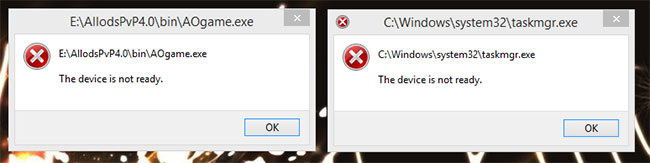
Khắc phục lỗi “The device is not ready” khi chạy file .exe
Nếu bạn đang gặp phải vấn đề này, hãy thực hiện những giải pháp sau:
- Chạy quét SFC và DISM
- Kiểm tra kết nối ổ cứng bên trong
- Chạy CHKDSK
- Thực hiện khôi phục hệ thống
- Thực hiện quá trình Fresh Start hoặc Cloud Reset.
Hãy cùng xem xét quy trình liên quan đến từng giải pháp được liệt kê ở trên nhé!
1. Chạy quét SFC và DISM
Trước tiên, bài viết khuyên bạn nên chạy System File Checker để thay thế các file hệ thống bị hỏng và sau đó sử dụng công cụ DISM để sửa Windows Component Store.
2. Kiểm tra kết nối ổ cứng bên trong
Bạn nên kiểm tra để đảm bảo ổ cứng đã thực sự được kết nối đúng cách và không có bất kỳ lỗi nào, cũng như cáp SATA kết nối hoạt động bình thường mà không gặp sự cố gì.
Để chẩn đoán xem ổ cứng của bạn có chạy đúng cách và xác định vấn đề có phải là do máy tính hay không, bạn nên thử cắm ổ cứng sang máy tính khác và kiểm tra. Nếu lỗi cũng xảy ra trong máy tính đó, hãy thử thay thế cáp kết nối rồi thử lại.
Lưu ý: Bạn có thể cần sự trợ giúp của kỹ thuật viên phần cứng.
3. Chạy CHKDSK
Giải pháp này yêu cầu bạn sử dụng CHKDSK trên ổ hệ thống để cố gắng khắc phục sự cố này.
Để chạy CHKDSK, hãy làm theo hướng dẫn trong bài viết: Kiểm tra và sửa lỗi ổ cứng bằng lệnh chkdsk trên Windows.
Bạn sẽ nhận được thông báo sau:
Chkdsk cannot run because the volume is in use by another process. Would you like to schedule this volume to be checked the next time the system restarts? (Y/N).Tạm dịch: Chkdsk không thể chạy vì volume đang được sử dụng bởi một tiến trình khác. Bạn có muốn lên lịch kiểm tra volume này vào lần sau, khi hệ thống khởi động lại không? (Y/N).
Nhấn phím Y trên bàn phím rồi khởi động lại máy tính để CHKDSK kiểm tra và khắc phục các lỗi trên ổ cứng máy tính.
Sau khi CHKDSK hoàn tất công việc trên hệ thống hoặc ổ C, hãy kiểm tra xem sự cố đã được giải quyết chưa.
4. Thực hiện khôi phục hệ thống
Nếu bạn nhận thấy rằng lỗi bắt đầu xảy ra gần đây, thì rất có thể sự cố được tạo ra bởi một thay đổi mà hệ thống của bạn đã thực hiện gần đây.
Nếu không biết thay đổi nào có thể dẫn đến lỗi, bạn có thể thực hiện khôi phục hệ thống để hoàn nguyên về một ngày mà bạn chắc chắn rằng mình có thể mở file .exe mà không gặp sự cố.
5. Thực hiện quá trình Fresh Start hoặc Cloud Reset
Nếu không có gì hữu ích, bạn có thể thực hiện quá trình Fresh Start hoặc Cloud Reset và xem liệu điều đó có hữu ích hay không.
 Công nghệ
Công nghệ  AI
AI  Windows
Windows  iPhone
iPhone  Android
Android  Học IT
Học IT  Download
Download  Tiện ích
Tiện ích  Khoa học
Khoa học  Game
Game  Làng CN
Làng CN  Ứng dụng
Ứng dụng 








 Windows 11
Windows 11  Windows 10
Windows 10  Windows 7
Windows 7  Windows 8
Windows 8  Cấu hình Router/Switch
Cấu hình Router/Switch 









 Linux
Linux  Đồng hồ thông minh
Đồng hồ thông minh  macOS
macOS  Chụp ảnh - Quay phim
Chụp ảnh - Quay phim  Thủ thuật SEO
Thủ thuật SEO  Phần cứng
Phần cứng  Kiến thức cơ bản
Kiến thức cơ bản  Lập trình
Lập trình  Dịch vụ công trực tuyến
Dịch vụ công trực tuyến  Dịch vụ nhà mạng
Dịch vụ nhà mạng  Quiz công nghệ
Quiz công nghệ  Microsoft Word 2016
Microsoft Word 2016  Microsoft Word 2013
Microsoft Word 2013  Microsoft Word 2007
Microsoft Word 2007  Microsoft Excel 2019
Microsoft Excel 2019  Microsoft Excel 2016
Microsoft Excel 2016  Microsoft PowerPoint 2019
Microsoft PowerPoint 2019  Google Sheets
Google Sheets  Học Photoshop
Học Photoshop  Lập trình Scratch
Lập trình Scratch  Bootstrap
Bootstrap  Năng suất
Năng suất  Game - Trò chơi
Game - Trò chơi  Hệ thống
Hệ thống  Thiết kế & Đồ họa
Thiết kế & Đồ họa  Internet
Internet  Bảo mật, Antivirus
Bảo mật, Antivirus  Doanh nghiệp
Doanh nghiệp  Ảnh & Video
Ảnh & Video  Giải trí & Âm nhạc
Giải trí & Âm nhạc  Mạng xã hội
Mạng xã hội  Lập trình
Lập trình  Giáo dục - Học tập
Giáo dục - Học tập  Lối sống
Lối sống  Tài chính & Mua sắm
Tài chính & Mua sắm  AI Trí tuệ nhân tạo
AI Trí tuệ nhân tạo  ChatGPT
ChatGPT  Gemini
Gemini  Điện máy
Điện máy  Tivi
Tivi  Tủ lạnh
Tủ lạnh  Điều hòa
Điều hòa  Máy giặt
Máy giặt  Cuộc sống
Cuộc sống  TOP
TOP  Kỹ năng
Kỹ năng  Món ngon mỗi ngày
Món ngon mỗi ngày  Nuôi dạy con
Nuôi dạy con  Mẹo vặt
Mẹo vặt  Phim ảnh, Truyện
Phim ảnh, Truyện  Làm đẹp
Làm đẹp  DIY - Handmade
DIY - Handmade  Du lịch
Du lịch  Quà tặng
Quà tặng  Giải trí
Giải trí  Là gì?
Là gì?  Nhà đẹp
Nhà đẹp  Giáng sinh - Noel
Giáng sinh - Noel  Hướng dẫn
Hướng dẫn  Ô tô, Xe máy
Ô tô, Xe máy  Tấn công mạng
Tấn công mạng  Chuyện công nghệ
Chuyện công nghệ  Công nghệ mới
Công nghệ mới  Trí tuệ Thiên tài
Trí tuệ Thiên tài